Nazovite ili pošaljite poruke svojim kontaktima brzinom geparda koji trči, zahvaljujući ažuriranom Widgetu za kontakte za iOS 17
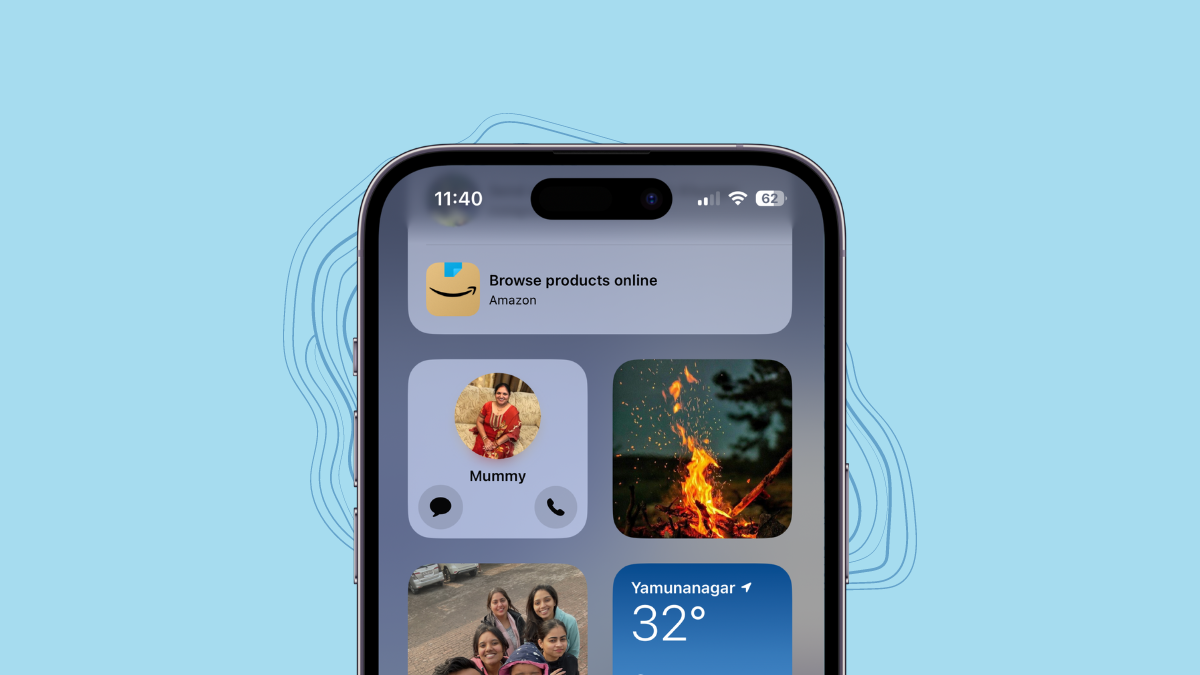
iOS 17 uzdrmava stvari mnoštvom brzih ažuriranja. Govorimo o StandBy Mode, NameDrop, Contact Posters i puno više. Ali to nije sve, Apple je također posuo još malo čarobne prašine po’Contact’Widgetu.
U dobra stara vremena, tj. prije nekoliko verzija, Widget za kontakt bio je zapravo koristan. Možete izravno nazvati svoje Favorite iz widgeta. Ali onda je to postalo pomalo zadirkivanje. Naravno, mogli ste čeznutljivo gledati u podatke o svom kontaktu u nedavnim iteracijama, ali ako ste ih htjeli nazvati ili im poslati poruku, morali ste ići slikovitom rutom kroz aplikaciju. Ali tim danima dodatnog klikanja dolazi kraj! Apple je nadogradio widget’Contact’u iOS-u 17 s nekim slatkim novim gumbima:’Call’i’Message’. Sada možete kontaktirati svoje kontakte izravno s početnog zaslona ili današnjeg prikaza. Zaronimo, hoćemo li?

Zašto biste trebali omogućiti gumbe za poziv ili poruku?
Prije iOS-a 17, da biste pozvali kontakt koji je dodan na widgetu, morali ste prvo dodirnuti widget, a zatim dodirnuti gumb’Pozovi’na stranici s informacijama o kontaktu.
Međutim, s omogućenim pozivom/porukom, možete izravno uputiti poziv ili poruku izravno iz widgeta bez odlaska na stranicu s informacijama o kontaktu. Iako se može činiti kao vrlo mala pogodnost, međutim, u praktičnoj uporabi, pogodnost je primjetna.
Ipak, postoji jedna caka. Gumb za poziv ili poruku može biti samo dodano malom widgetu, tj. widgetu koji istovremeno može sadržavati samo podatke za kontakt. Dakle, možda ćete morati dodati više od jednog widgeta za kontakt na svoj početni zaslon/prikaz današnjice ako postoji više od jedne osobe koju želite da možete odmah nazvati/pisati SMS.
Prvo dugo dodirnite početni zaslon ili današnji prikaz dok se sve aplikacije/widgeti ne pokrenu. Nakon toga dodirnite ikonu’+’u gornjem lijevom kutu za nastavak.
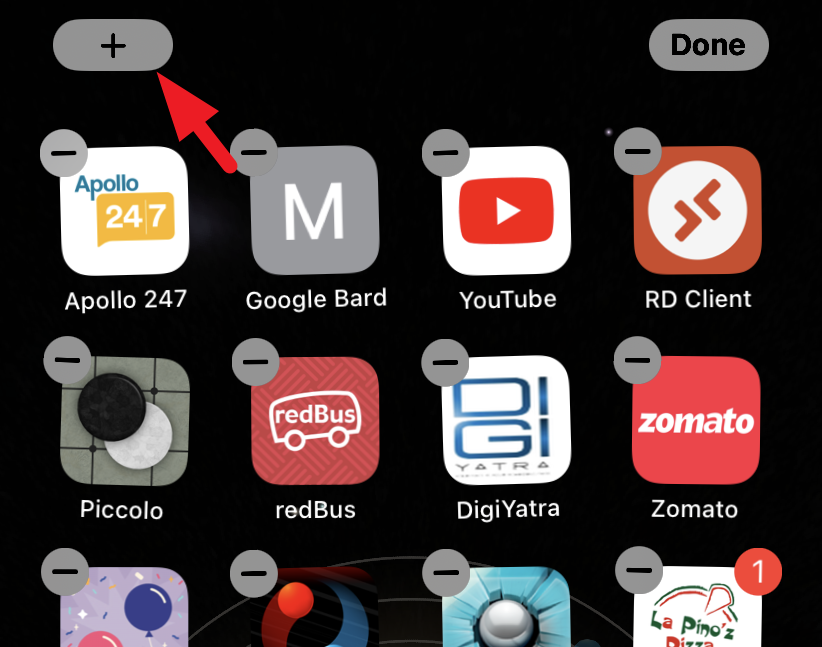
Zatim pronađite i dodirnite pločicu’Kontakti’.
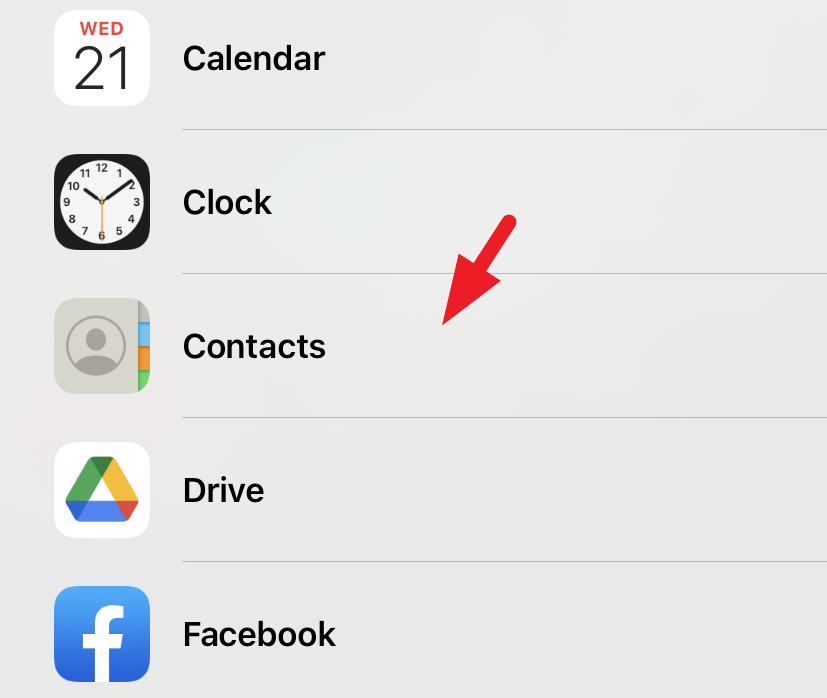
Zatim dodirnite gumb’Dodaj widget’ispod zaslona’Mali’widget.
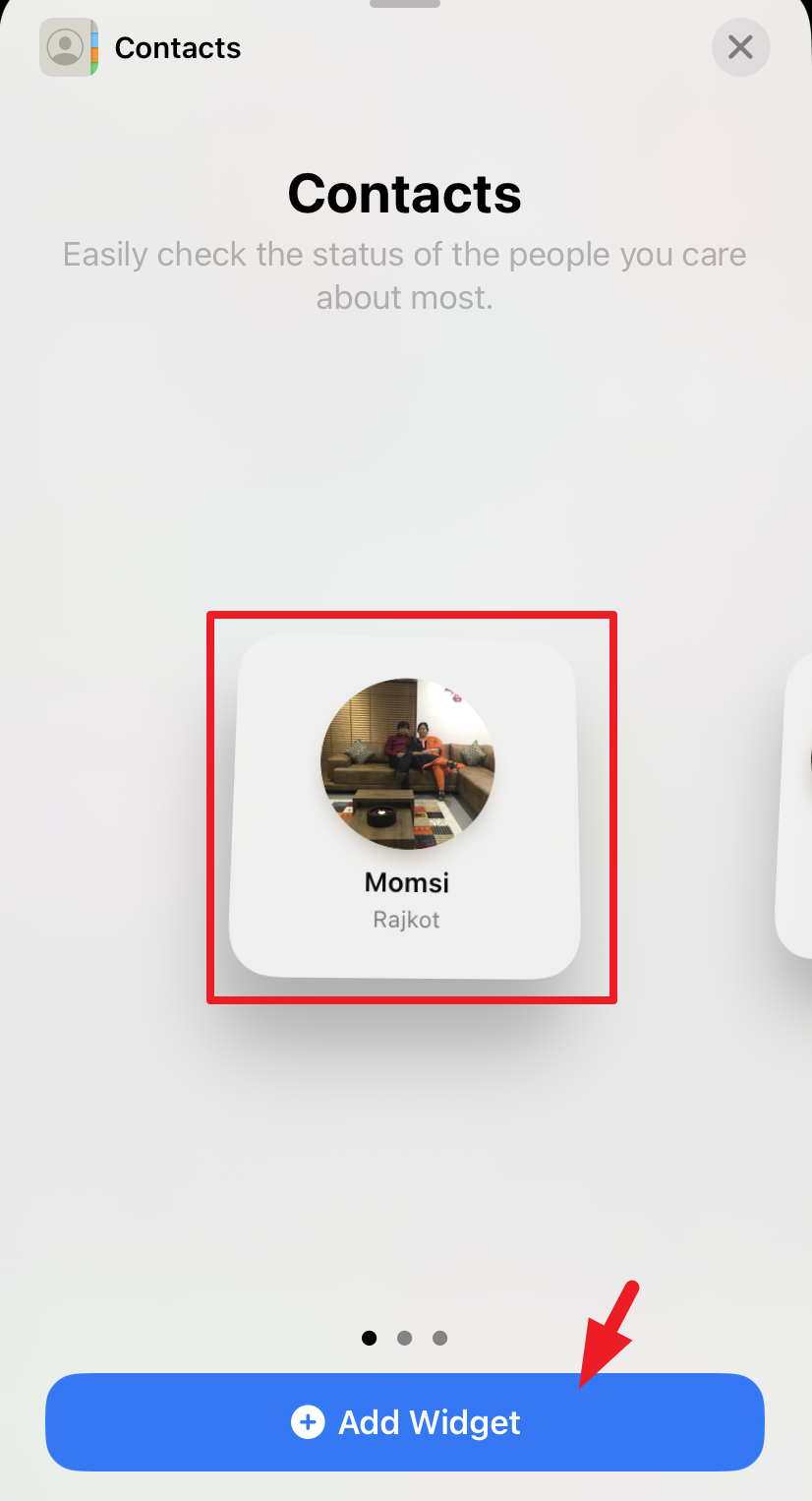
Kada se widget doda na vaš zaslon, dodirnite gumb”Gotovo”. To je to. Widget je dodan na vaš iPhone.
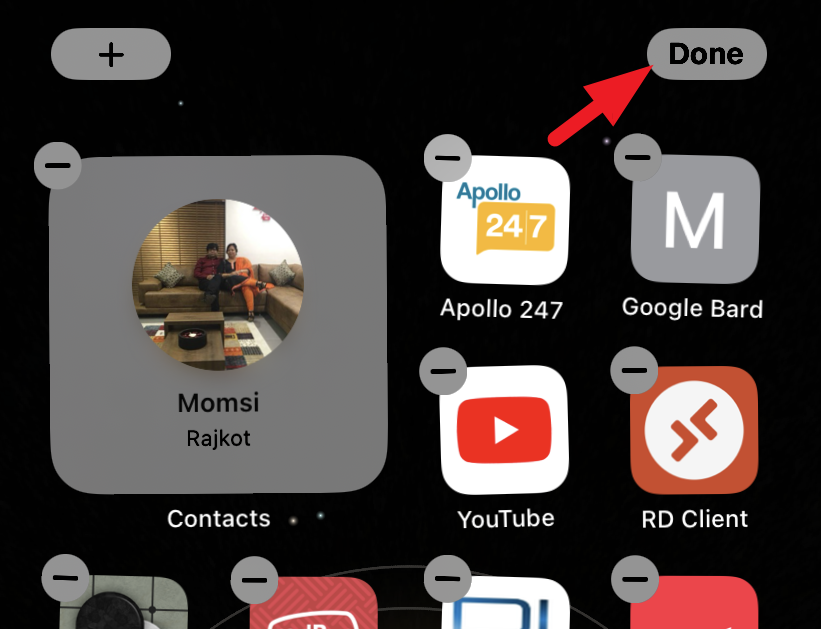
Dodajte gumbe za pozive i/ili poruke
Nakon što ste dodali widget na početni zaslon ili današnji prikaz, možete mijenjati gumbe za pozive/poruke.
Prvo, dodirnite i držite widget”Kontakti”. Ovo će vam prikazati preklapajući izbornik. U opcijama dodirnite’Uredi widget’.
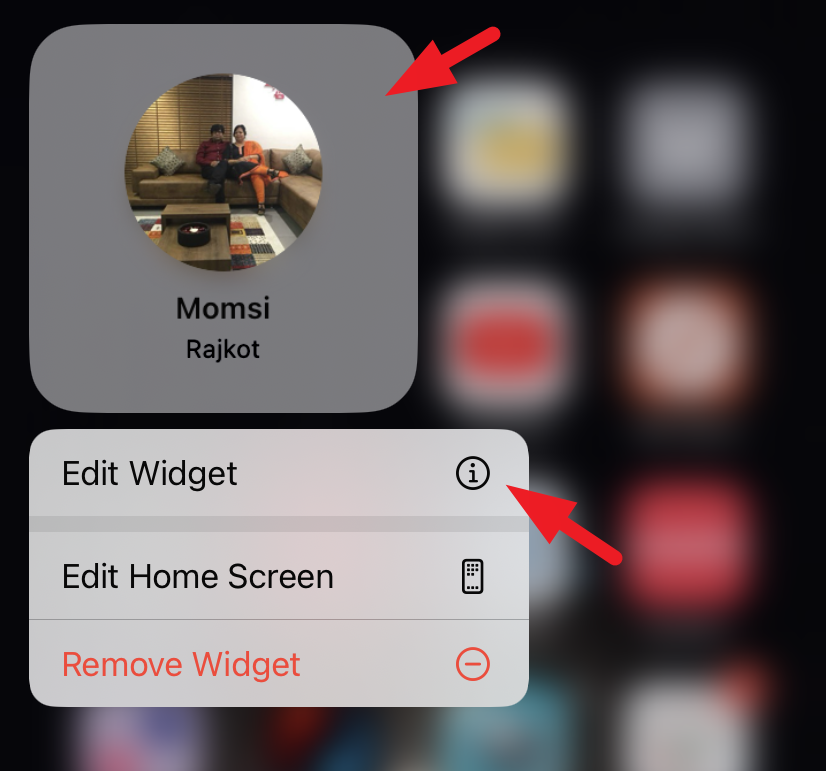
Sada dodirnite Pločica’Kontakt’za odlazak u telefonski imenik i odabir kontakta čije informacije želite na widgetu.
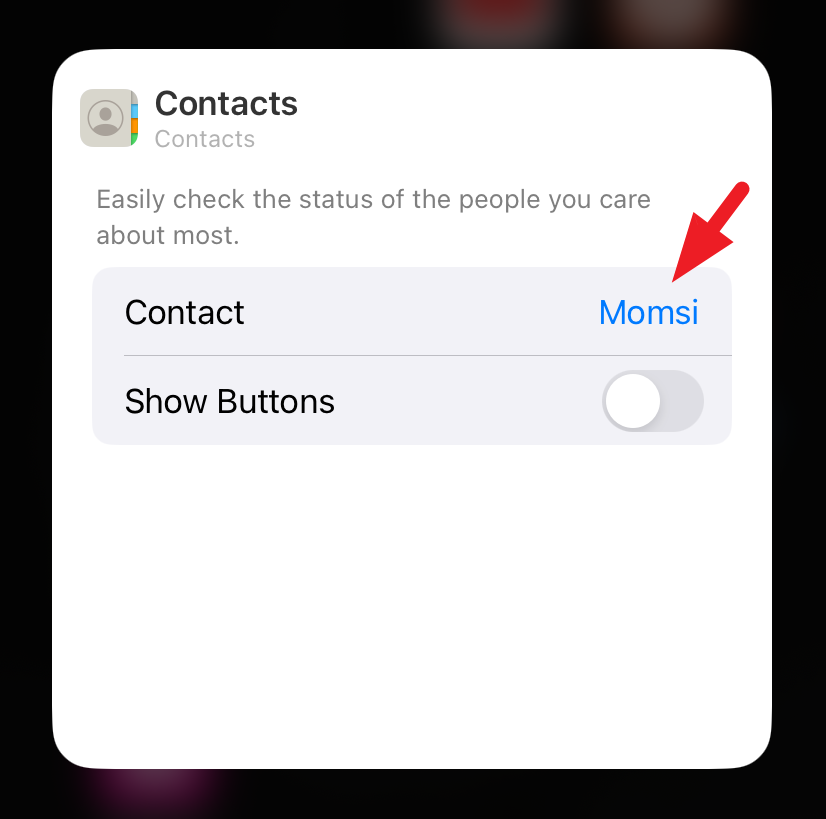
Nakon što je kontakt odabran, dodirnite prekidač’Prikaži gumbe’da biste ga omogućili. Zatim dodirnite gumb’Odaberi’za odabir načina slanja teksta/poziva.
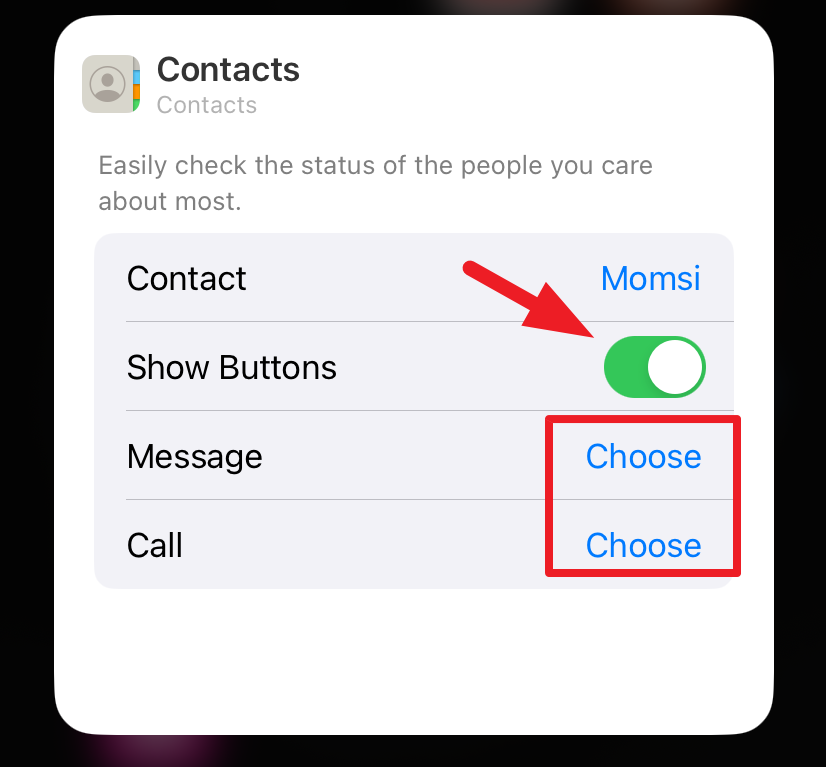
Ako kontakt ima više brojeva ili načina kontakta (npr. FaceTime poziv, uobičajeni poziv, aplikacija treće strane), možete odabrati koji želite vezati za gumb widgeta za i slanje poruka i pozivanje.
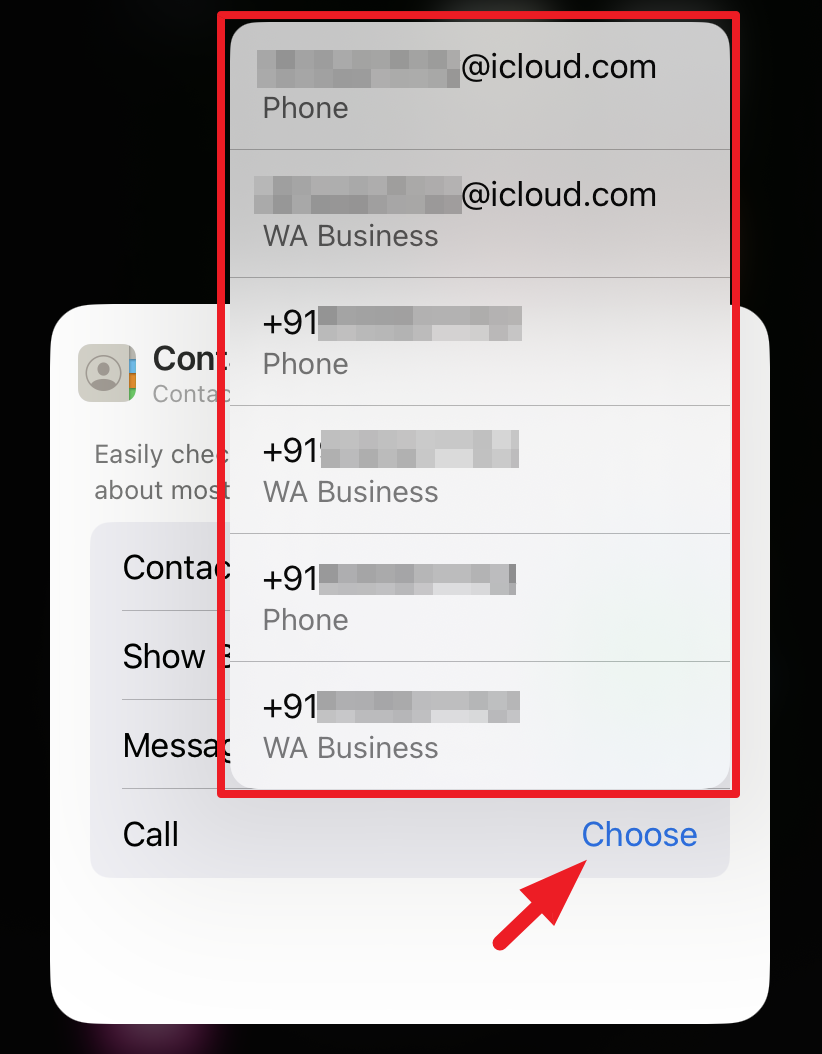
Sada možete nazvati ili pošaljite poruku odabranom kontaktu izravno iz widgeta. Imajte na umu da neće biti potvrde prije upućivanja poziva ili poruke kada dodirnete gumbe widgeta. Stoga budite oprezni s džepnim i/ili slučajnim biranjima.
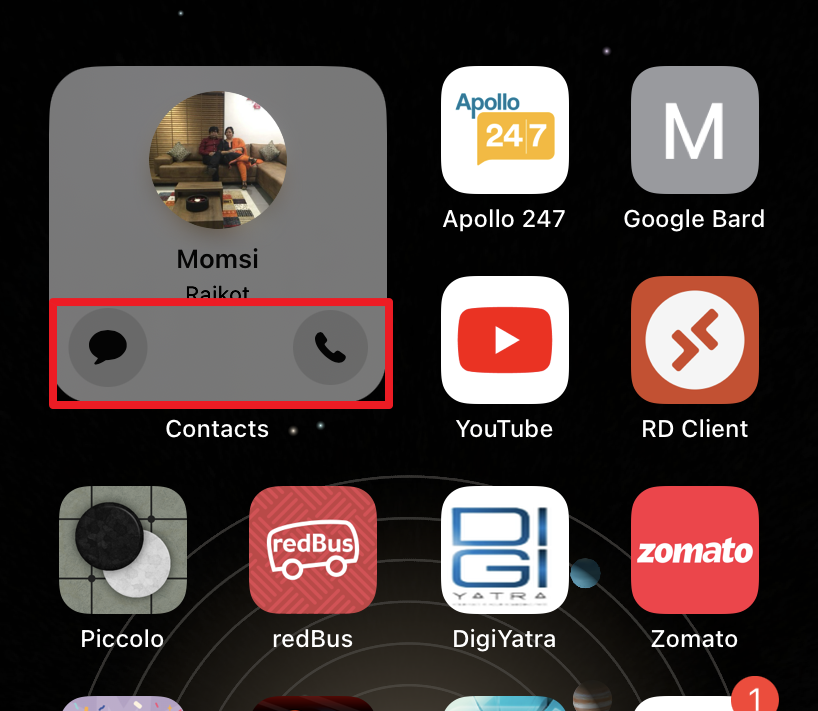
Neintuitivni widget za kontakt sada je popravljen u iOS-u 17 i obećava veću praktičnost. Međutim, vjerojatnost slučajnog biranja ili džepnih brojčanika još uvijek vreba oko njega.
